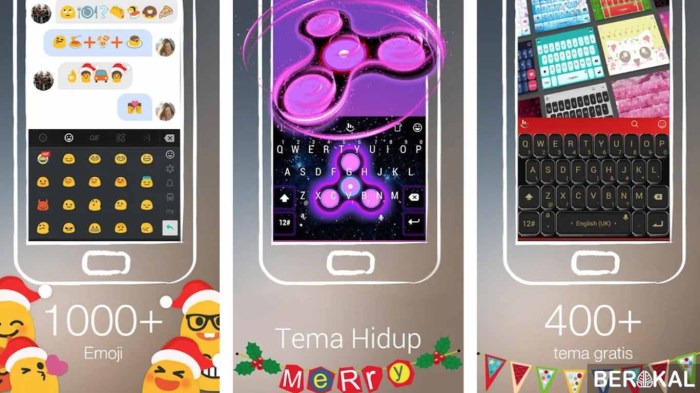Aplikasi keyboard pc di hp android – Rasakan kenyamanan mengetik seperti di PC di perangkat Android Anda dengan aplikasi Keyboard PC. Aplikasi-aplikasi ini menawarkan fitur canggih yang akan meningkatkan produktivitas dan pengalaman mengetik Anda.
Dengan menggabungkan tata letak QWERTY yang familiar dan pintasan keyboard, aplikasi Keyboard PC menghadirkan pengalaman mengetik yang intuitif dan efisien. Anda dapat dengan mudah beralih di antara bahasa, menggunakan emoji, dan menyesuaikan pengaturan untuk memenuhi kebutuhan spesifik Anda.
Aplikasi Keyboard PC di HP Android


Kehadiran aplikasi keyboard PC di HP Android semakin diminati, menawarkan pengalaman mengetik yang lebih efisien dan nyaman. Aplikasi ini dirancang dengan fitur-fitur canggih yang meniru fungsionalitas keyboard PC, memudahkan pengguna untuk mengetik dokumen, email, dan teks panjang dengan lebih cepat dan akurat.
Fitur Utama
- Tata Letak Keyboard PC:Aplikasi ini menyediakan tata letak keyboard PC standar, termasuk tombol fungsi, tombol angka, dan tombol panah, memberikan pengalaman mengetik yang familiar.
- Kursor Kontrol:Pengguna dapat mengontrol kursor menggunakan tombol panah, Home, End, dan tombol Page Up/Down, memungkinkan navigasi yang mudah dalam dokumen.
- Pintasan Keyboard:Banyak aplikasi keyboard PC di Android mendukung pintasan keyboard umum, seperti Ctrl+C untuk menyalin dan Ctrl+V untuk menempel, meningkatkan efisiensi.
- Dukungan Multi-Bahasa:Beberapa aplikasi memungkinkan pengguna beralih dengan mudah antar bahasa, memudahkan pengetikan dalam berbagai bahasa.
Aplikasi Spesifik dan Fitur Unggulan
Beberapa aplikasi keyboard PC di Android yang populer antara lain:
- Hacker’s Keyboard:Menawarkan tata letak keyboard PC yang sangat dapat disesuaikan, pintasan keyboard yang dapat diprogram, dan dukungan untuk banyak bahasa.
- PC Keyboard:Menyediakan tata letak keyboard PC standar dengan tombol fungsi, kontrol kursor, dan pintasan keyboard.
- AnySoftKeyboard:Aplikasi keyboard yang dapat disesuaikan dengan tata letak keyboard PC opsional, kontrol kursor, dan dukungan multi-bahasa.
Keunggulan dan Kelemahan
Aplikasi keyboard PC di HP Android memiliki beberapa keunggulan, seperti pengalaman mengetik yang lebih efisien, kontrol kursor yang lebih baik, dan dukungan pintasan keyboard. Namun, aplikasi ini juga memiliki beberapa kelemahan, seperti ukurannya yang lebih besar dan potensi masalah kompatibilitas dengan beberapa aplikasi.
Cara Menggunakan Aplikasi Keyboard PC di HP Android
Bagi pengguna yang terbiasa dengan tata letak keyboard PC, menggunakan keyboard virtual di HP Android bisa jadi tidak nyaman. Namun, ada aplikasi yang memungkinkan pengguna menggunakan keyboard PC pada perangkat Android mereka, sehingga memudahkan mengetik dokumen panjang atau melakukan pekerjaan lain yang memerlukan input teks yang banyak.
Instalasi dan Penggunaan
Untuk menginstal aplikasi keyboard PC di HP Android, ikuti langkah-langkah berikut:
- Buka Google Play Store.
- Cari “keyboard PC untuk Android”.
- Pilih dan instal aplikasi yang sesuai dengan preferensi Anda.
- Setelah terinstal, buka aplikasi dan aktifkan sebagai metode input default.
Setelah aplikasi keyboard PC diaktifkan, pengguna dapat mulai menggunakannya dengan mengakses keyboard dari bidang teks apa pun. Keyboard akan menampilkan tata letak PC standar, lengkap dengan tombol fungsi dan tombol angka.
Pengaturan dan Penyesuaian
Sebagian besar aplikasi keyboard PC untuk Android menawarkan berbagai pengaturan dan penyesuaian untuk mengoptimalkan pengalaman pengguna. Beberapa pengaturan umum meliputi:
- Tema:Ubah tampilan keyboard dengan memilih dari berbagai tema.
- Suara tombol:Aktifkan atau nonaktifkan suara tombol saat mengetik.
- Getar:Aktifkan atau nonaktifkan getaran saat mengetik.
- Koreksi otomatis:Aktifkan atau nonaktifkan koreksi otomatis untuk menghindari kesalahan ketik.
- Pintasan:Tetapkan pintasan untuk tugas umum seperti menyalin, menempel, atau membuka aplikasi.
Dengan menyesuaikan pengaturan ini, pengguna dapat menciptakan pengalaman mengetik yang disesuaikan dan efisien pada HP Android mereka.
Manfaat Menggunakan Aplikasi Keyboard PC di HP Android
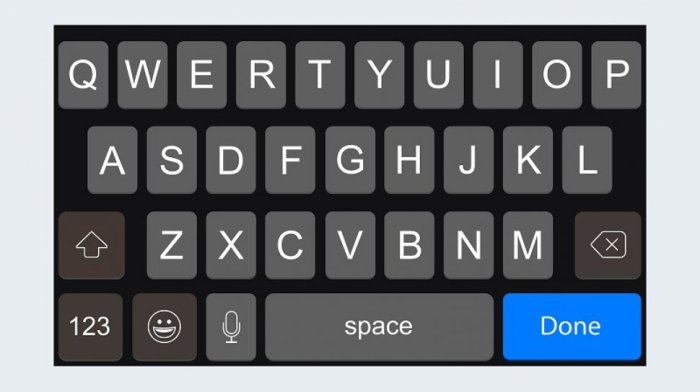
Aplikasi keyboard PC di HP Android menawarkan sejumlah manfaat yang dapat meningkatkan produktivitas dan kenyamanan pengguna.
Dengan tata letak yang familier seperti keyboard komputer, aplikasi ini memudahkan pengguna yang terbiasa mengetik pada keyboard fisik untuk menyesuaikan diri dengan layar sentuh.
Peningkatan Produktivitas
Tata letak keyboard PC yang lebih luas memberikan lebih banyak ruang untuk mengetik, mengurangi kesalahan dan meningkatkan kecepatan mengetik.
Fitur seperti tombol pintas dan fungsi makro memungkinkan pengguna mengotomatiskan tugas-tugas umum, menghemat waktu dan upaya.
Peningkatan Kenyamanan
Aplikasi keyboard PC menawarkan pengalaman mengetik yang lebih ergonomis dibandingkan keyboard virtual standar.
Pengguna Android yang mengalami kendala aplikasi android terus berhenti dapat memanfaatkan aplikasi keyboard PC di ponsel Android mereka untuk mengatasinya. Aplikasi ini memungkinkan pengguna mengetik dengan nyaman dan akurat menggunakan keyboard fisik, sehingga meminimalisir kesalahan input yang berpotensi menyebabkan aplikasi berhenti.
Dengan demikian, aplikasi keyboard PC dapat menjadi solusi praktis bagi pengguna yang menghadapi masalah aplikasi android terus berhenti.
Tombol-tombol yang lebih besar dan tata letak yang familiar mengurangi ketegangan pada tangan dan pergelangan tangan, terutama saat mengetik dalam waktu lama.
Fitur Tambahan, Aplikasi keyboard pc di hp android
Selain peningkatan produktivitas dan kenyamanan, aplikasi keyboard PC juga menyediakan berbagai fitur tambahan yang dapat meningkatkan pengalaman mengetik.
- Dukungan multi-bahasa
- Pemeriksa ejaan dan tata bahasa bawaan
- Opsi penyesuaian, seperti tema dan ukuran font
Aplikasi Keyboard PC di HP Android


Keyboard PC di HP Android menawarkan pengalaman mengetik yang lebih nyaman dan efisien bagi pengguna. Berbagai aplikasi tersedia, masing-masing dengan fitur dan kelebihan unik.
Perbandingan Aplikasi Keyboard PC
Tabel berikut membandingkan fitur utama, harga, dan peringkat pengguna dari beberapa aplikasi keyboard PC populer untuk Android:
| Aplikasi | Fitur | Harga | Peringkat Pengguna |
|---|---|---|---|
| Gboard | Dukungan multi-bahasa, prediksi teks, pengetikan geser | Gratis | 4,6 |
| SwiftKey | Kustomisasi tema, prediksi emoji, pengetikan dengan satu tangan | Gratis (dengan pembelian dalam aplikasi) | 4,4 |
| Fleksy | Pengetikan gerakan, ekstensi pihak ketiga, tema yang dapat disesuaikan | Gratis (dengan pembelian dalam aplikasi) | 4,3 |
| Chrooma | Antarmuka warna-warni, prediksi kata berbasis konteks, pintasan khusus | Gratis (dengan pembelian dalam aplikasi) | 4,2 |
| AnySoftKeyboard | Sumber terbuka, multi-bahasa, tata letak yang dapat disesuaikan | Gratis | 4,1 |
Kelebihan dan Kekurangan
Setiap aplikasi keyboard PC memiliki kelebihan dan kekurangannya masing-masing. Berikut adalah beberapa hal yang perlu dipertimbangkan:
- Gboard:Antarmuka yang ramah pengguna, prediksi teks yang akurat, tetapi dapat memakan banyak ruang penyimpanan.
- SwiftKey:Opsi penyesuaian yang luas, tetapi dapat terasa berat pada beberapa perangkat.
- Fleksy:Pengetikan gerakan yang cepat dan intuitif, tetapi tata letaknya mungkin perlu waktu untuk membiasakan diri.
- Chrooma:Antarmuka yang menarik secara visual, tetapi beberapa fitur mungkin tidak sesuai untuk semua pengguna.
- AnySoftKeyboard:Opsi sumber terbuka yang dapat disesuaikan, tetapi mungkin kurang fitur dibandingkan aplikasi lain.
Rekomendasi
Aplikasi keyboard PC terbaik untuk Android bergantung pada kebutuhan dan preferensi individu. Untuk pengguna yang menginginkan antarmuka yang mudah digunakan dan prediksi teks yang andal, Gboard adalah pilihan yang bagus. SwiftKey cocok untuk mereka yang mencari opsi penyesuaian yang luas.
Fleksy ideal untuk pengguna yang memprioritaskan pengetikan gerakan yang cepat. Chrooma adalah pilihan yang tepat untuk pengguna yang menginginkan antarmuka yang berwarna-warni dan fitur unik. AnySoftKeyboard direkomendasikan bagi mereka yang mencari opsi sumber terbuka yang dapat disesuaikan.
Tips dan Trik untuk Memaksimalkan Penggunaan Aplikasi Keyboard PC di HP Android
Aplikasi keyboard PC di HP Android menawarkan berbagai fitur yang dapat meningkatkan pengalaman mengetik. Berikut beberapa tips dan trik untuk mengoptimalkan penggunaannya:
Pintasan dan Penyesuaian
- Gunakan tombol Tab untuk berpindah antar bidang teks dengan cepat.
- Sesuaikan ukuran dan tata letak keyboard sesuai preferensi Anda.
- Aktifkan prediksi teks dan koreksi otomatis untuk mengetik lebih cepat dan akurat.
Pengaturan
- Sesuaikan pengaturan bahasa untuk beralih antar bahasa dengan mudah.
- Aktifkan getaran atau suara saat mengetik untuk umpan balik yang lebih baik.
- Sesuaikan ketinggian keyboard untuk kenyamanan yang lebih baik.
Mengatasi Masalah Umum
- Jika keyboard tidak muncul, periksa apakah diaktifkan di pengaturan.
- Jika keyboard tertinggal atau macet, coba mulai ulang aplikasi atau perangkat Anda.
- Jika ada tombol yang tidak berfungsi, periksa apakah tombol tersebut dipetakan dengan benar dalam pengaturan.
Penutup
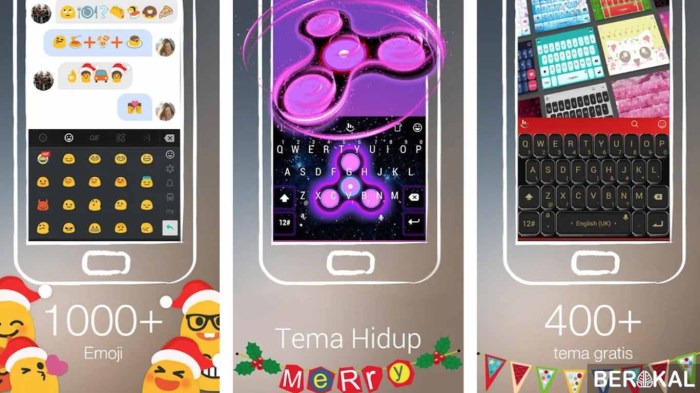
Dengan banyaknya aplikasi Keyboard PC yang tersedia di Play Store, Anda pasti akan menemukan yang sesuai dengan kebutuhan Anda. Tingkatkan produktivitas dan kenyamanan mengetik Anda hari ini dengan menginstal aplikasi Keyboard PC di ponsel Android Anda.
Panduan FAQ
Apakah aplikasi Keyboard PC gratis untuk digunakan?
Sebagian besar aplikasi Keyboard PC gratis untuk diunduh dan digunakan, tetapi beberapa mungkin menawarkan fitur premium dengan biaya tambahan.
Apakah aplikasi Keyboard PC aman digunakan?
Ya, aplikasi Keyboard PC yang bereputasi baik umumnya aman digunakan. Namun, selalu disarankan untuk memeriksa izin aplikasi dan membaca ulasan pengguna sebelum menginstalnya.
Bagaimana cara menginstal aplikasi Keyboard PC?
Unduh aplikasi Keyboard PC dari Play Store, lalu buka aplikasi dan ikuti petunjuk di layar untuk mengaktifkan dan mengonfigurasinya.